Korzystanie z portu IPP
Ten rozdział opisuje sposób instalacji sterownika drukarki (TCP/IP) i konfiguracji portu LPR.
![]()
Instalacji może dokonać tylko użytkownik z uprawnieniami administratora. Należy zalogować się jako członek grupy.
![]() Włóż dysk CD-ROM do napędu CD-ROM.
Włóż dysk CD-ROM do napędu CD-ROM.
Zamknij wszystkie inne uruchomione aplikacje.
![]() Wybierz język interfejsu, a następnie kliknij [OK].
Wybierz język interfejsu, a następnie kliknij [OK].
![]() Kliknij [PCL/Sterowniki drukarki RPCS Raster] lub [Sterownik drukarki].
Kliknij [PCL/Sterowniki drukarki RPCS Raster] lub [Sterownik drukarki].
![]() Przeczytaj uważnie całą umowę licencyjną. Jeśli akceptujesz jej warunki, kliknij pole [Akceptuję warunki umowy.], a następnie kliknij przycisk [Dalej >].
Przeczytaj uważnie całą umowę licencyjną. Jeśli akceptujesz jej warunki, kliknij pole [Akceptuję warunki umowy.], a następnie kliknij przycisk [Dalej >].
![]() Wybierz program, który ma być używany, a następnie kliknij przycisk [Dalej >]. (SG 3110DN/SG 3110DNw)
Wybierz program, który ma być używany, a następnie kliknij przycisk [Dalej >]. (SG 3110DN/SG 3110DNw)
![]() Wybierz model drukarki, której chcesz używać. (SG 3110DN/SG 3110DNw/SG 7100DN)
Wybierz model drukarki, której chcesz używać. (SG 3110DN/SG 3110DNw/SG 7100DN)
Kliknij [Podłącz do portu drukarki lub sieci LAN], a następnie kliknij [Następny]. (SG 2100N)
Aby automatycznie wyszukać drukarki wybierz [Wyszukaj drukarki automatycznie], a następnie postępuj według wskazówek kreatora.
Aby wyszukać drukarkę według adresu IP wybierz [Wyszukaj drukarki według określonego adresu IP], a następnie postępuj według wskazówek kreatora.
Jeśli nie chcesz wyszukiwać drukarki, wybierz [Nie wyszukuj]. W tej przykładowej procedurze wybrano [Nie wyszukuj].
![]() Kliknij [+], aby wyświetlić ustawienia drukarki.
Kliknij [+], aby wyświetlić ustawienia drukarki.
![]() Kliknij kartę [Port:], a następnie kliknij przycisk [Dodaj].
Kliknij kartę [Port:], a następnie kliknij przycisk [Dodaj].
![]() Kliknij [Port LPR], a następnie kliknij [OK].
Kliknij [Port LPR], a następnie kliknij [OK].
Jeśli okno [Port LPR] nie otworzy się, przejdź do menu pomoc systemu Windows, a następnie zainstaluj port.
![]() Wprowadź adres IP drukarki w polu [Nazwa lub adres serwera dostarczania lpd].
Wprowadź adres IP drukarki w polu [Nazwa lub adres serwera dostarczania lpd].
![]() Wpisz "lp" w polu [Nazwa lub adres serwera LPD], a następnie kliknij [OK].
Wpisz "lp" w polu [Nazwa lub adres serwera LPD], a następnie kliknij [OK].
![]() Jeśli to konieczne, należy skonfigurować drukarkę domyślną.
Jeśli to konieczne, należy skonfigurować drukarkę domyślną.
![]() Jeśli to potrzebne, skonfiguruj ustawienia udostępniania drukarki.
Jeśli to potrzebne, skonfiguruj ustawienia udostępniania drukarki.
![]() Kliknij przycisk [Dalej].
Kliknij przycisk [Dalej].
Rozpoczyna się proces instalacji sterownika drukarki.
![]() Aby wprowadzić ustawienia podstawowe drukarki, kliknij [Ustaw teraz] lub [OK].
Aby wprowadzić ustawienia podstawowe drukarki, kliknij [Ustaw teraz] lub [OK].
![]() Ustaw podstawowe parametry drukowania i kliknij [OK].
Ustaw podstawowe parametry drukowania i kliknij [OK].
![]() Kliknij przycisk [Zakończ].
Kliknij przycisk [Zakończ].
![]() Kliknij przycisk [Zakończ].
Kliknij przycisk [Zakończ].
Jeśli w oknie dialogowym pojawi się zapytanie o ponowne uruchomienie komputera, wybierz [Tak. Uruchom ponownie komputer.], a następnie kliknij [Zakończ].
![]()
Podczas instalacji może pojawić się ostrzeżenie o zabezpieczeniach systemu Windows, ale zignoruj je i kontynuuj instalację.
Jeśli jest już zainstalowana nowsza wersja sterownika drukarki, zostanie wyświetlony komunikat. W takim przypadku niemożliwa jest instalacja sterownika drukarki przy użyciu funkcji Auto Run. Patrz Jeśli komunikat pojawia się podczas instalacji
 .
.